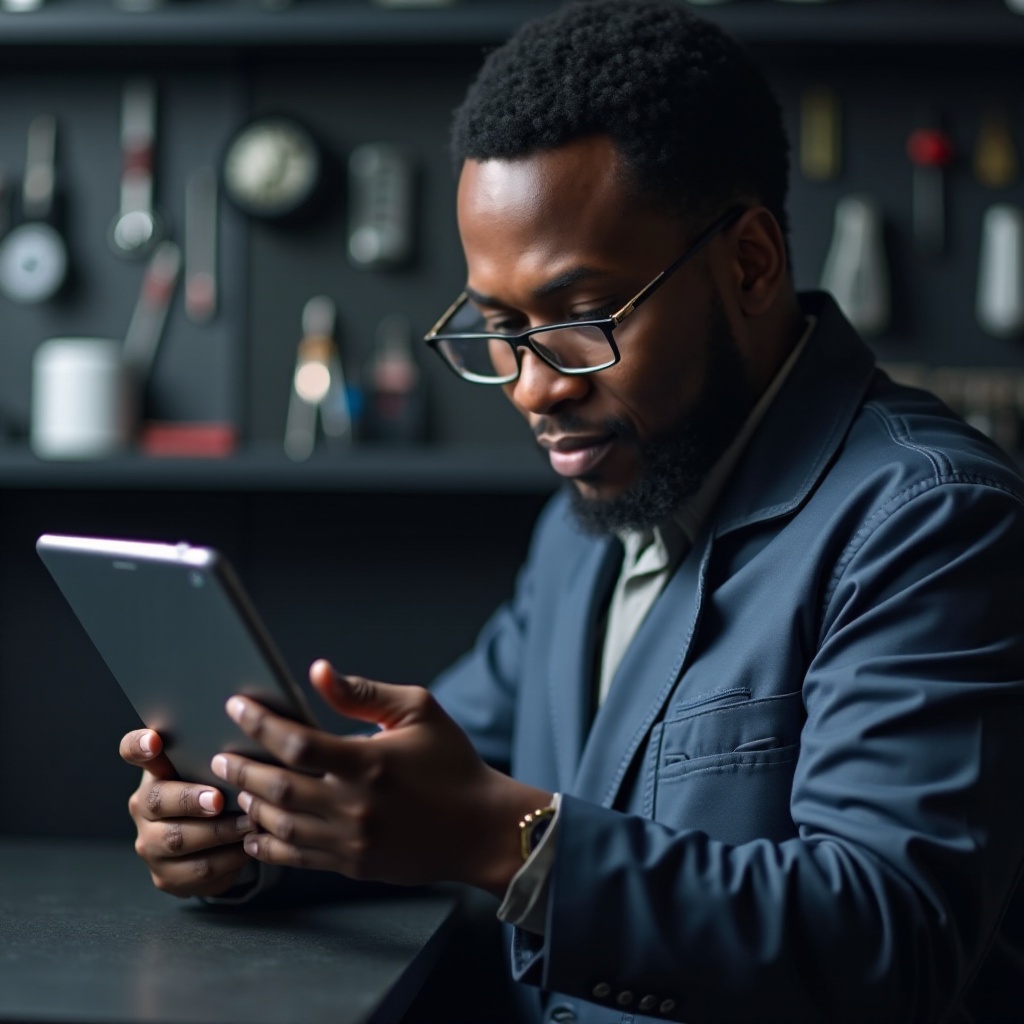Uvod
Imate problema sa kucanjem simbola Celzijusa (°C) na vašem školskom Chromebook-u? Bilo da radite na naučnom projektu u Google Dokumentima ili popunjavate podatke u Google Tabelama, znanje kako da umetnete specijalne znakove poput simbola Celzijusa može učiniti vaš rad urednijim i profesionalnijim. Ovaj vodič će vas provesti kroz različite metode kako lako ukucati simbol Celzijusa na školskom Chromebook-u. Do kraja ovog članka, bićete dobro opremljeni da umetnete simbol bez napora, koristeći prečice na tastaturi, mape znakova, pa čak i korisne ekstenzije za pretraživač.
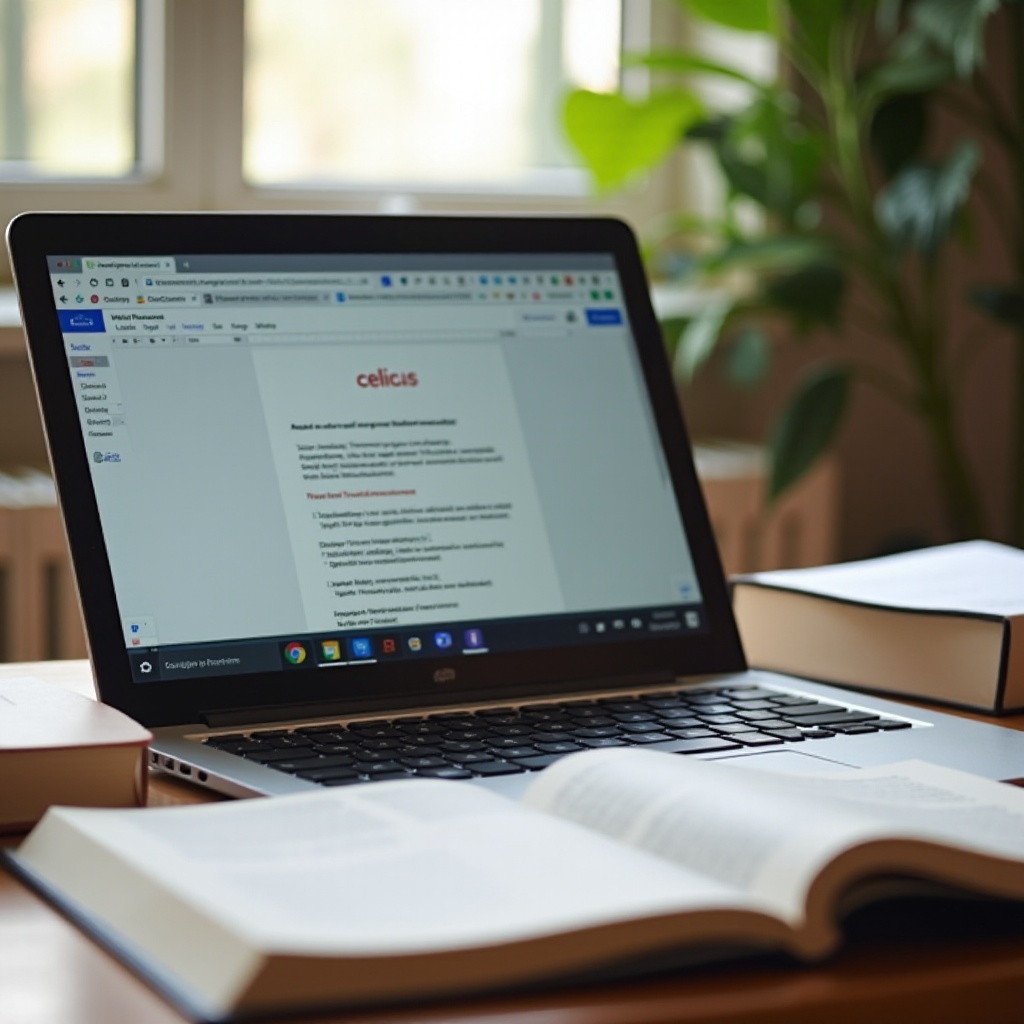
Razumevanje rasporeda tastature Chromebook-a
Pre nego što se upustite u kucanje simbola Celzijusa, važno je razumeti raspored tastature na Chromebook-u. Za razliku od standardnih tastatura, Chromebook-ovi su dizajnirani sa jednostavnošću na umu—nedostaje im nekoliko tastera koje biste mogli pronaći na tradicionalnom laptopu. Na primer, nema CAPS LOCK tastera, a funkcijski tasteri su zamenjeni dugmadima za pretraživač radi lakše navigacije.
Poznavajući ove razlike, pomoći će vam da se priviknete na korišćenje kombinacija tastera za specijalne znakove. Tastatura je svestranija nego što se na prvi pogled čini, sa različitim prečicama koje su dostupne korišćenjem ‘Search’ tastera, koji služi i kao ‘Caps Lock’ i kao modifikator za specijalne funkcije.

Osnovne prečice za Chromebook
Chromebook-ovi podržavaju širok spektar prečica na tastaturi koje mogu poboljšati vašu produktivnost. Evo nekih od najčešće korišćenih:
- Skoršotovi: Pritisnite
Ctrl + Show Windows(da biste uhvatili ceo ekran) iliCtrl + Shift + Show Windows(za izabrani deo). - Osveži stranicu: Samo pritisnite
Ctrl + R. - Otvorite Files aplikaciju: Koristite
Alt + Shift + M. - Pristupite Chrome-ovom Task Manager-u: Pritisnite
Search + Esc.
Upoznavanje sa ovim prečicama može pojačati vašu efikasnost i stvoriti put do složenijih zadataka, kao što je kucanje specijalnih znakova. Sada, istražimo različite metode za kucanje simbola Celzijusa posebno.
Kucanje simbola Celzijusa na školskom Chromebook-u
Kucanje simbola na Chromebook-u može se pristupiti na nekoliko načina, osiguravajući da svako može pronaći metodu koja mu najbolje odgovara.
Korišćenje prečica na tastaturi
Za korisnike koji preferiraju brza, tipska rešenja:
- Pritisnite
Ctrl+Shift+u. - Ukucajte
00b0i pritisniteEnter. Ova sekvenca umeće simbol ‘stepen’ (°). - Sada možete odmah ukucati ‘C’ kako biste dobili simbol Celzijusa (°C).
Korišćenje Unicode metode
Umetanje Unicode simbola je još jedna efikasna metoda:
- Pritisnite
Ctrl+Shift+u. - Unesite Unicode za simbol ‘stepen’:
00b0. - Pritisnite
Enteri simbol stepena će se pojaviti.
Kompletirajte proces tako što ćete odmah nakon simbola stepena ukucati slovo ‘C’.
Korišćenje Mape znakova ili ekrana tastature
Za vizualniji pristup:
- Otvorite tastaturu na ekranu klikom na statusno područje gde se pojavljuje vaša slika naloga.
- Odaberite opciju ‘Pristupačnost’ i uključite tastaturu na ekranu.
- Navigirajte do specijalnih znakova i izaberite simbol stepena (°).
Korišćenje Google Dokumenta i Google Tabela
Mnogi školski projekti i zadaci se izvode u Google Dokumentima i Tabelama. Evo kako možete glatko umetnuti simbol Celzijusa u ove platforme.
Umetanje simbola Celzijusa u Google Dokumente
- Otvorite svoj Google Dokument.
- Kliknite na ‘Umetni’ u traci sa alatkama.
- Pomaknite se nadole i izaberite ‘Specijalni znakovi’.
- Potražite simbol ‘stepen’ u mapi znakova i izaberite ga.
- Manuelno ukucajte ‘C’ posle umetnutog simbola stepena kako biste kompletirali simbol Celzijusa (°C).
Umetanje specijalnih znakova u Google Tabele
- Otvorite svoj Google Tabele dokument.
- Izaberite ćeliju u kojoj želite simbol.
- Kliknite na ‘Umetni’ u traci sa alatkama.
- Izaberite ‘Specijalni znakovi’ i potražite simbol stepena.
- Umetnite ga i ručno dodajte ‘C’ posle simbola kako biste ga kompletirali.
Instaliranje korisnih ekstenzija i alata
Poboljšajte funkcionalnost svog Chromebook-a sa ekstenzijama koje nude jednostavan pristup specijalnim znakovima kao što je simbol Celzijusa.
Pregled korisnih ekstenzija
Više Chrome ekstenzija može pomoći, uključujući:
1. Easy Unicode – Omogućava brz pristup brojnim Unicode znakovima.
2. Character Viewer – Prikazuje mrežu specijalnih znakova za jednostavno umetanje.
Vodič za instalaciju korak po korak
- Otvorite svoj Chrome pretraživač i posetite Chrome Web Store.
- Potražite ekstenziju koju želite (npr. Easy Unicode).
- Kliknite ‘Dodaj u Chrome’ kako biste instalirali ekstenziju.
- Nakon instalacije, pristupite ekstenziji iz trake sa alatkama i koristite je za umetanje specijalnih znakova.
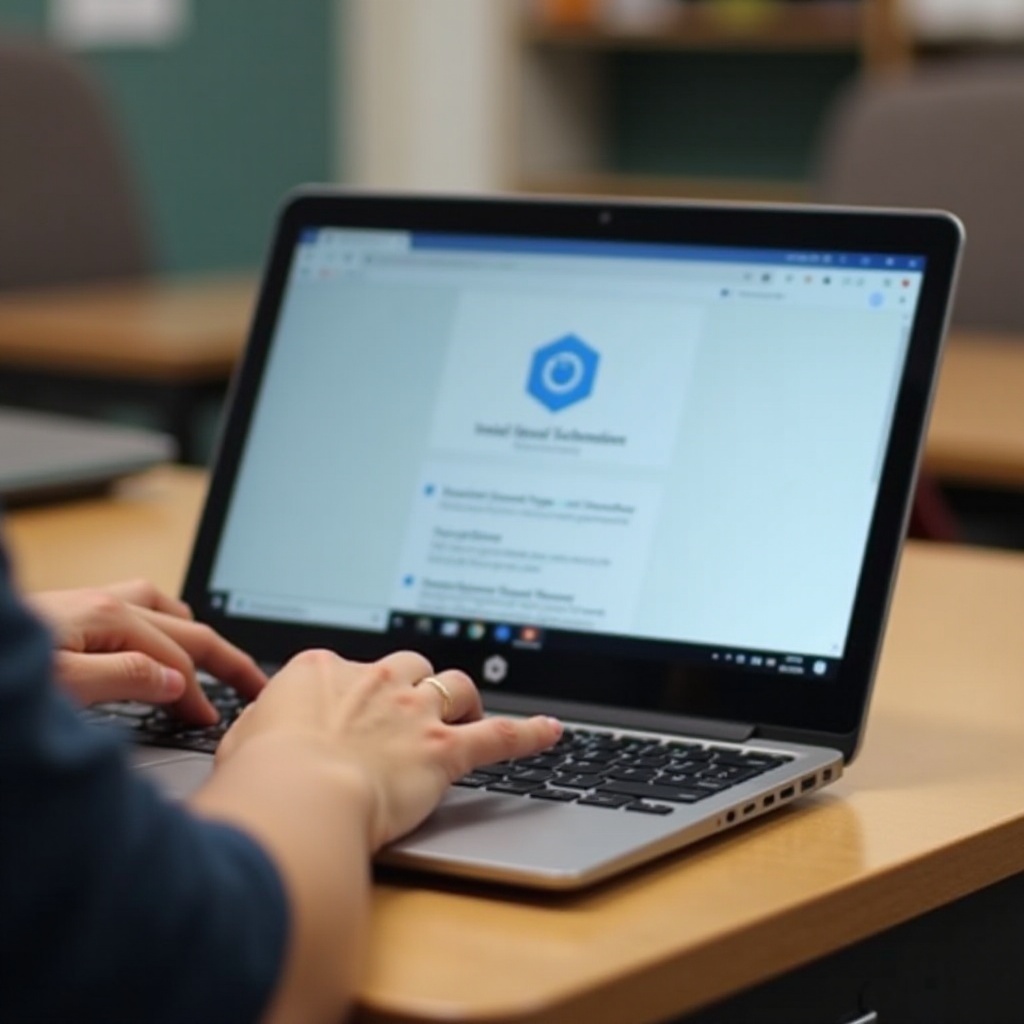
Rešavanje uobičajenih problema
Ponekad, prečice i metode možda neće raditi kako se očekuje. Evo šta možete učiniti da rešite uobičajene probleme.
Prečica ne radi
- Proverite da li pritisnite prave tastere.
- Osigurajte da je vaš Chromebook ažuriran na najnoviju verziju softvera.
- Ako problemi i dalje postoje, razmislite o korišćenju tastature na ekranu ili Chrome ekstenzija.
Dodatni izvori pomoći
Ako i dalje ne možete da rešite problem:
1. Posetite Help Center za Chromebook.
2. Iskoristite školske IT help deskove ili online forume kao što je Reddit-ova Chromebook zajednica.
Zaključak
Kucanje simbola Celzijusa na školskom Chromebook-u može se na prvi pogled činiti izazovnim, ali uz ove metode, postaje jednostavno. Bilo da preferirate prečice na tastaturi, Unicode metode ili ekstenzije za pretraživač, postoji tehnika koja odgovara svakome. Ovaj vodič je osmišljen kako bi osigurao da možete brzo i profesionalno završiti svoje zadatke, predstavljajući informacije tačno.
Često postavljana pitanja
Kako mogu brzo umetnuti simbol Celzijusa u dokument?
Najbrži metod je korišćenje prečice `Ctrl` + `Shift` + `u`, zatim unos `00b0` i zatim `Enter`.
Da li postoje Chrome ekstenzije koje mogu pomoći pri kucanju specijalnih simbola?
Da, ekstenzije poput Easy Unicode i Character Viewer mogu biti veoma korisne.
Šta treba da uradim ako prečice za specijalne karaktere ne rade?
Proverite tačnost tastera, ažurirajte svoj Chromebook, ili koristite tastaturu na ekranu ili alate za umetanje specijalnih karaktera unutar aplikacija.